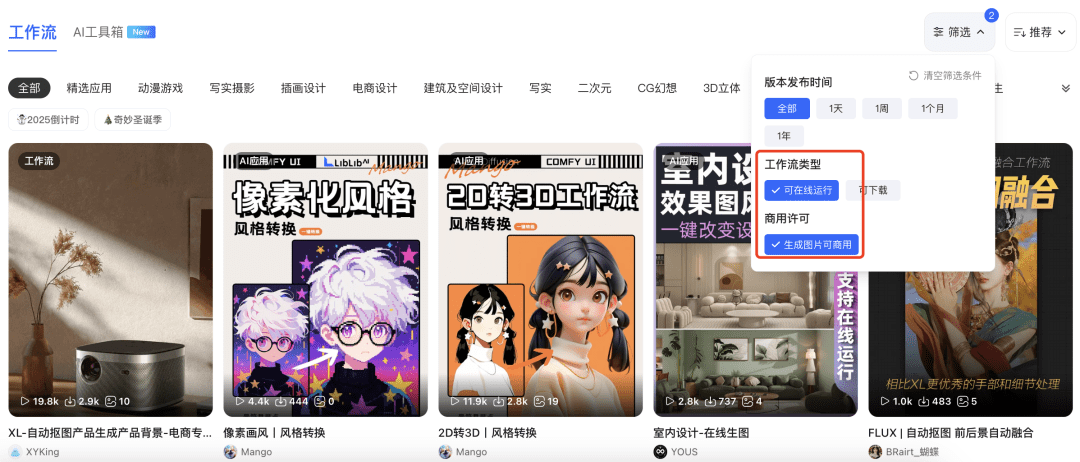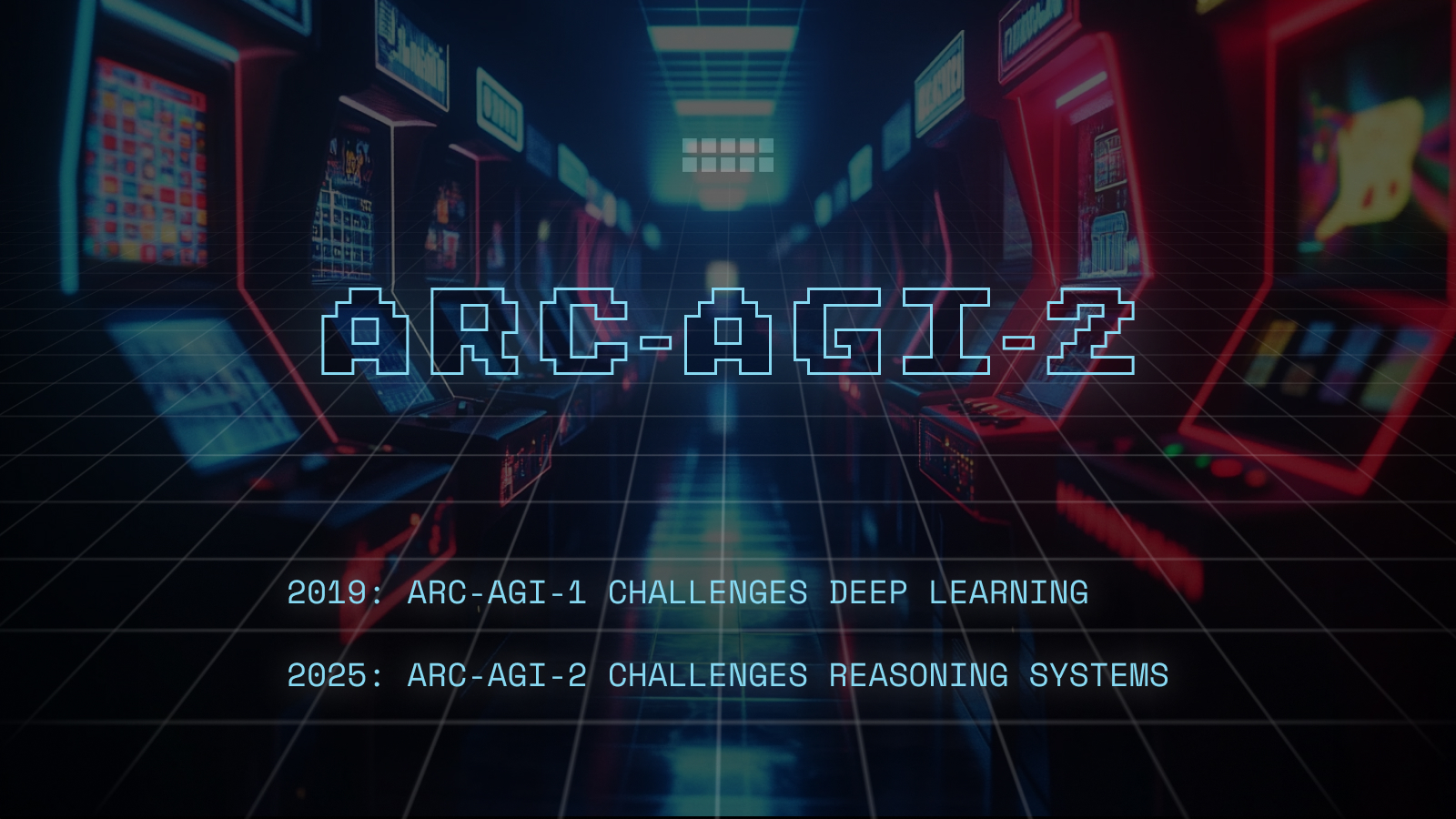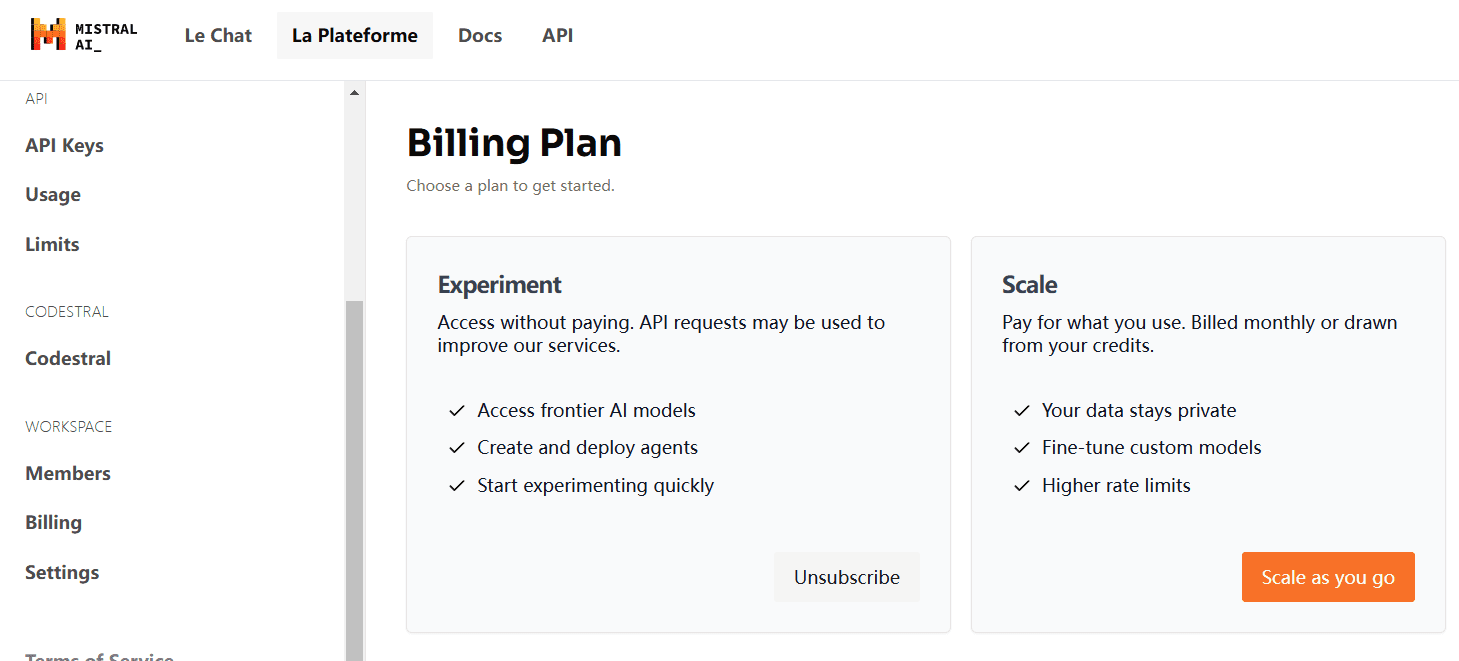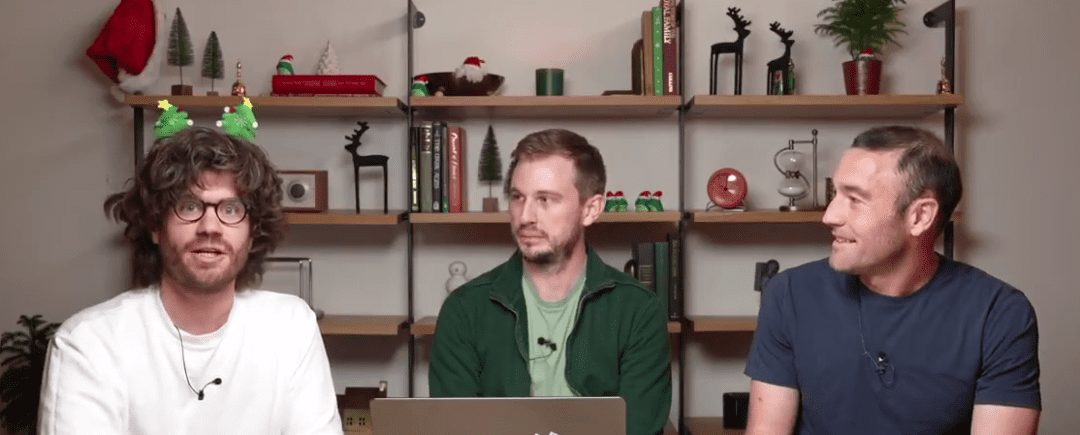Iriun: Использование камеры мобильного телефона в качестве беспроводной веб-камеры или дисплея виртуальной реальности
Общее введение
Iriun - это универсальное приложение, позволяющее использовать камеру мобильного телефона в качестве беспроводной веб-камеры или дисплея виртуальной реальности. Установив соответствующие драйверы, пользователи могут использовать камеру мобильного телефона для видеоконференций в системах Windows, Mac или Linux или использовать мобильный телефон в качестве дисплея виртуальной реальности для игр SteamVR. Iriun поддерживает разрешение до 4K и может быть подключен через WiFi или USB, что обеспечивает гибкость и простоту использования.
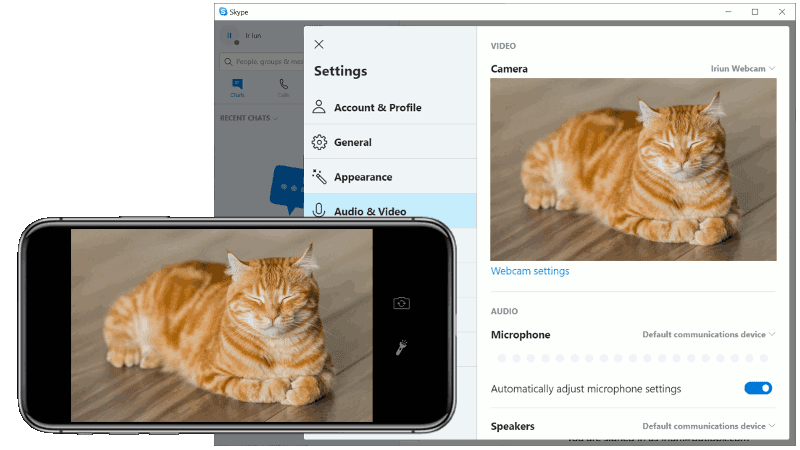
Список функций
- Используйте камеру мобильного телефона в качестве беспроводной веб-камеры
- Поддерживает системы Windows, Mac и Linux
- Поддерживает разрешение до 4K
- Подключение через WiFi или USB
- Для видеоприложений, таких как Skype, Zoom и др.
- Используйте свой мобильный телефон в качестве дисплея виртуальной реальности для игр SteamVR
- Предоставляет функции Pro, такие как отсутствие водяных знаков, ручная настройка ISO, экспозиции и баланса белого.
Использование помощи
Процесс установки
- Загрузите и установите драйвер: Посетите веб-сайт Iriun (https://iriun.com/), чтобы загрузить и установить соответствующий драйвер в соответствии с вашей операционной системой (Windows, Mac или Linux).
- Установка мобильных приложений: Загрузите и установите приложение Iriun Webcam на свой мобильный телефон. Приложение можно найти в Google Play Store или Apple App Store.
- подключённое устройство: Убедитесь, что телефон и компьютер подключены к одной сети WiFi или через USB.
- Запустите приложение: Запустите приложение Iriun Webcam на мобильном телефоне и одновременно запустите Iriun Webcam Server на ПК.
- Настройка видеоприложений: Установите веб-камеру Iriun в качестве источника видео в используемом видеоприложении (например, Skype, Zoom).
Использование Iriun в качестве беспроводной веб-камеры
- Запуск приложения Iriun Webcam: Запустите приложение на своем мобильном телефоне.
- Запуск сервера веб-камер Iriun: Запустите сервер Iriun Webcam Server на своем компьютере.
- подключённое устройство: Приложение автоматически соединяет ваш телефон и компьютер через WiFi или USB.
- Настройка видеоприложений: Установите Iriun Webcam в качестве источника видео в используемом видеоприложении.
Использование Ириуна в качестве дисплея виртуальной реальности
- Загрузите и установите драйвер: Посетите веб-сайт Iriun, чтобы загрузить и установить драйвер VR для Windows.
- Установка мобильных приложений: Загрузите и установите приложение Iriun VR на свой мобильный телефон.
- подключённое устройство: Убедитесь, что телефон и компьютер подключены к одной сети WiFi или через USB.
- Запустите приложение: Запустите приложение Iriun VR на своем мобильном телефоне и одновременно запустите сервер Iriun VR Server на своем компьютере.
- Конфигурация SteamVR: Установите Iriun VR в качестве устройства отображения в настройках SteamVR.
Профессиональная версия Особенности
- без водяного знака: В приложении Pro нет водяных знаков.
- ручная регулировка: ISO, экспозицию и баланс белого можно настроить вручную.
- дистанционное управление: Камерой можно управлять дистанционно с рабочего стола.
Выполнив описанные выше действия, вы сможете легко использовать камеру своего мобильного телефона в качестве беспроводной веб-камеры или монитора виртуальной реальности, чтобы наслаждаться высококачественными видеоконференциями и виртуальной реальностью.
© заявление об авторских правах
Авторское право на статью Круг обмена ИИ Пожалуйста, не воспроизводите без разрешения.
Похожие статьи

Нет комментариев...